Nawigacja w AccuRanker
Ostatnia aktualizacja wtorek, 2 stycznia 2024
Menu paska bocznego
Z nielicznymi wyjątkami, menu paska bocznego będzie zawsze obecne po lewej stronie aplikacji. Menu to składa się z trzech sekcji: nagłówka, elementów menu strony i stopki.
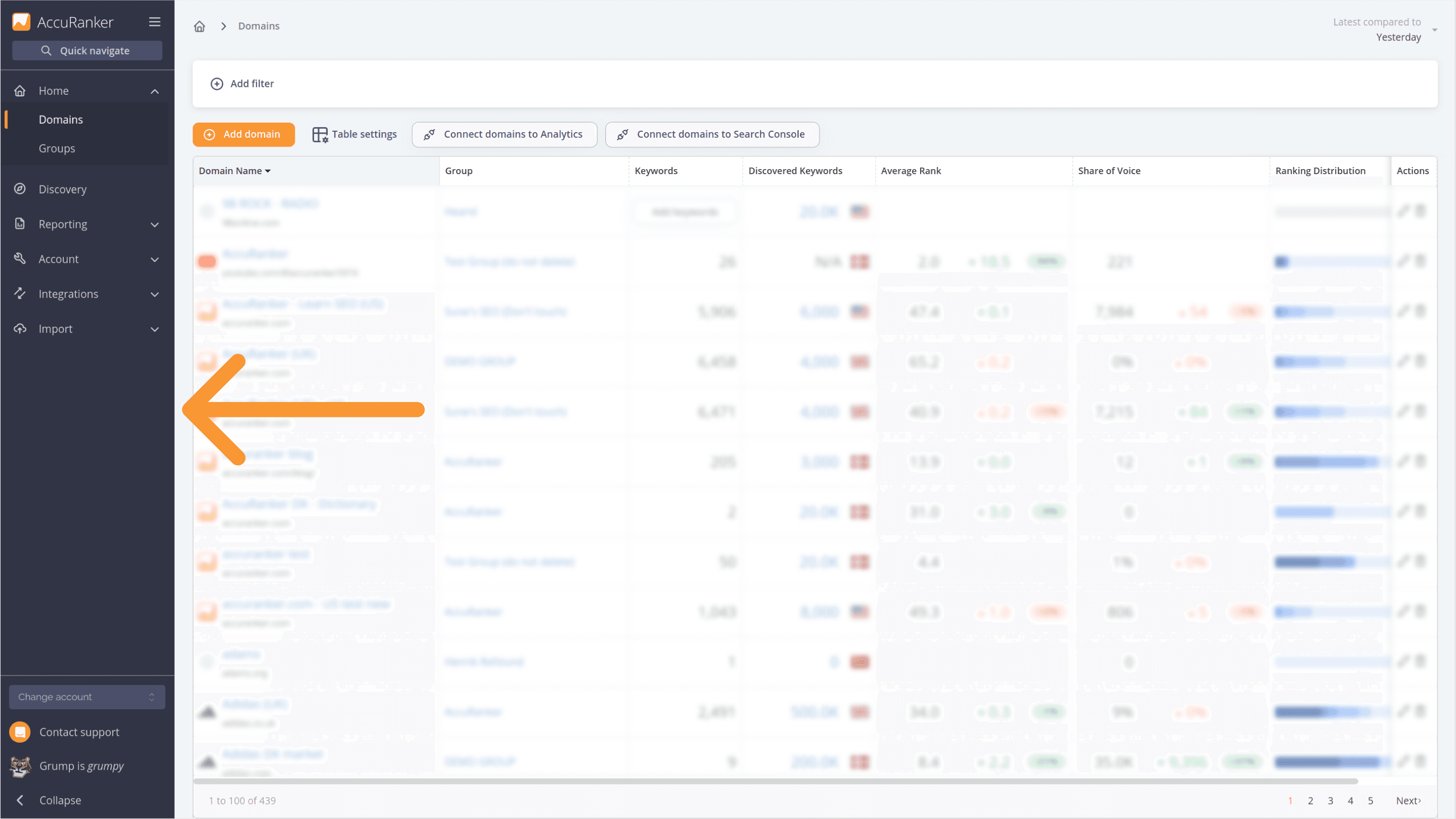
Nagłówek
Nagłówek zawiera logo AccuRanker, menu rozwijane i funkcję szybkiej nawigacji. Klikalne logo zawsze prowadzi do strony głównej, na której znajdują się wszystkie domeny użytkownika. Menu rozwijane zawiera rzadziej odwiedzane strony, takie jak ustawienia użytkownika i przycisk wylogowania. Szybkie wyszukiwanie nawigacji umożliwia przechodzenie do różnych stron aplikacji, jak wyjaśniono w poniższej sekcji.
Elementy menu strony
Te elementy menu służą jako podstawowy sposób nawigacji między stronami w aplikacji. Każdy element można kliknąć, co prowadzi do pierwszej podstrony wybranego elementu menu. Pozycje można również rozwinąć, umożliwiając kliknięcie i przejście bezpośrednio do określonej podstrony.
Stopka
Stopka zawiera pole zmiany konta, przycisk kontaktu z pomocą techniczną, Grumpa (tygrysa) oraz przycisk rozwijania/zwijania. Pole zmiany konta jest widoczne tylko wtedy, gdy na koncie AccuRanker włączono subkonta. Służy ono do przechodzenia do określonego subkonta. Przycisk Skontaktuj się z obsługą klienta umożliwia czat z obsługą klienta w przypadku jakichkolwiek problemów lub pytań. Kliknięcie przycisku Grump the tiger umożliwia dostęp i zapoznanie się z aktualną oceną Google Grump Rating. Przycisk rozwijania/zwijania jest przeznaczony dla doświadczonych użytkowników i umożliwia zwinięcie całego menu bocznego w celu uzyskania bardziej kompaktowego widoku.
Bułka tarta
Z nielicznymi wyjątkami, okruszki chleba będą znajdować się w lewym górnym rogu wszystkich stron w aplikacji. Zapewniają one przegląd bieżącej strony i podstrony. Kliknięcie przycisku strony głównej powoduje powrót do strony głównej. Większość stron ma klikalny przycisk strony głównej, prowadzący do pierwszej podstrony, jeśli jeszcze na niej nie jesteś.
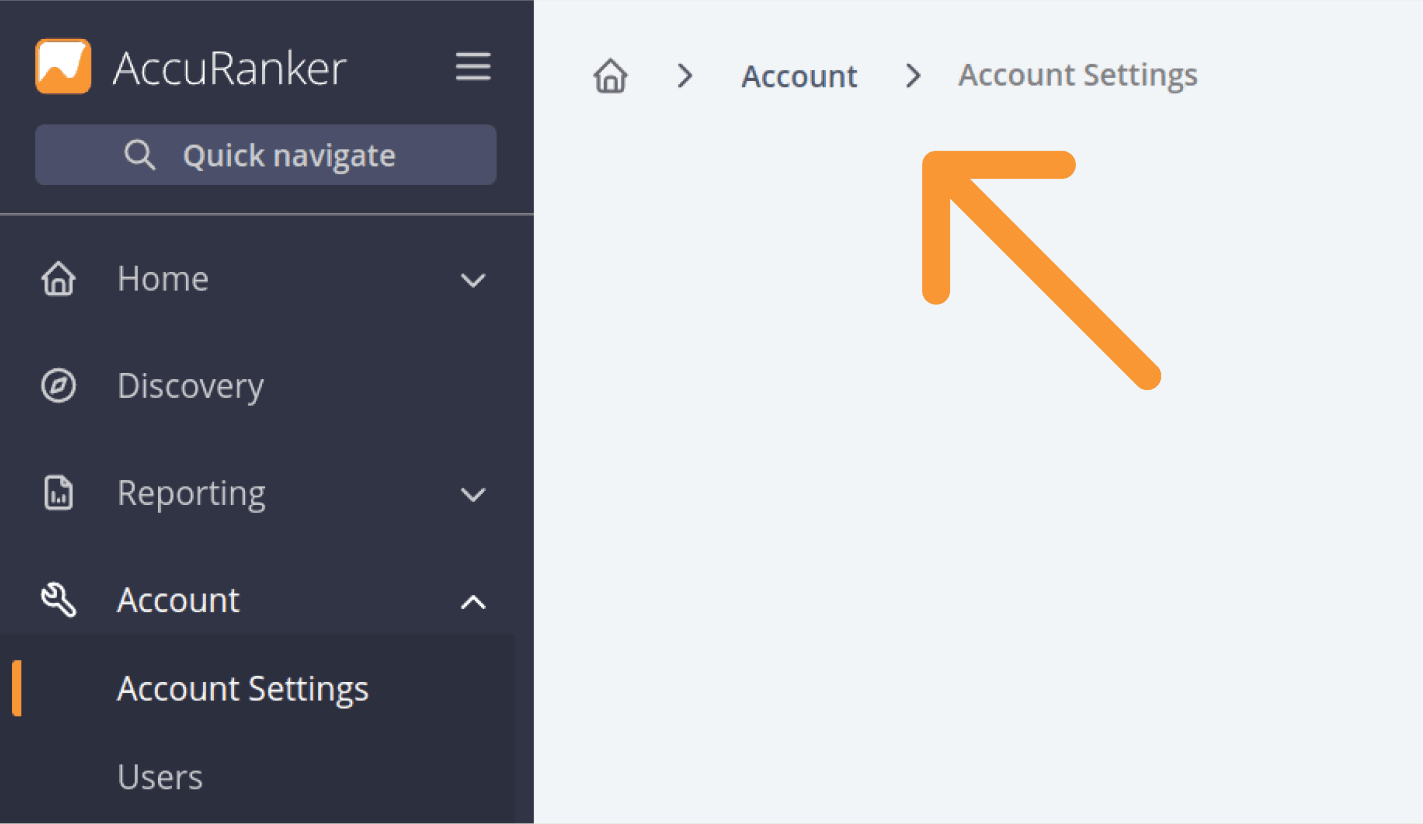
Okruszki domeny
Jeśli wybrałeś konkretną domenę, zobaczysz nieco inny rodzaj ścieżki nawigacyjnej. Składa się on z przycisku strony głównej, grupy, do której należy wybrana domena, oraz samej domeny. Kliknięcie grupy powoduje wyświetlenie listy rozwijanej z możliwością wyszukiwania, umożliwiającej zmianę wybranej grupy. Kliknięcie przycisku domen powoduje wyświetlenie listy rozwijanej z możliwością wyszukiwania, zawierającej listę domen w wybranej grupie, umożliwiając wybranie i wyświetlenie danych dla innej domeny. Te listy rozwijane obsługują również dodawanie nowej grupy lub domeny.
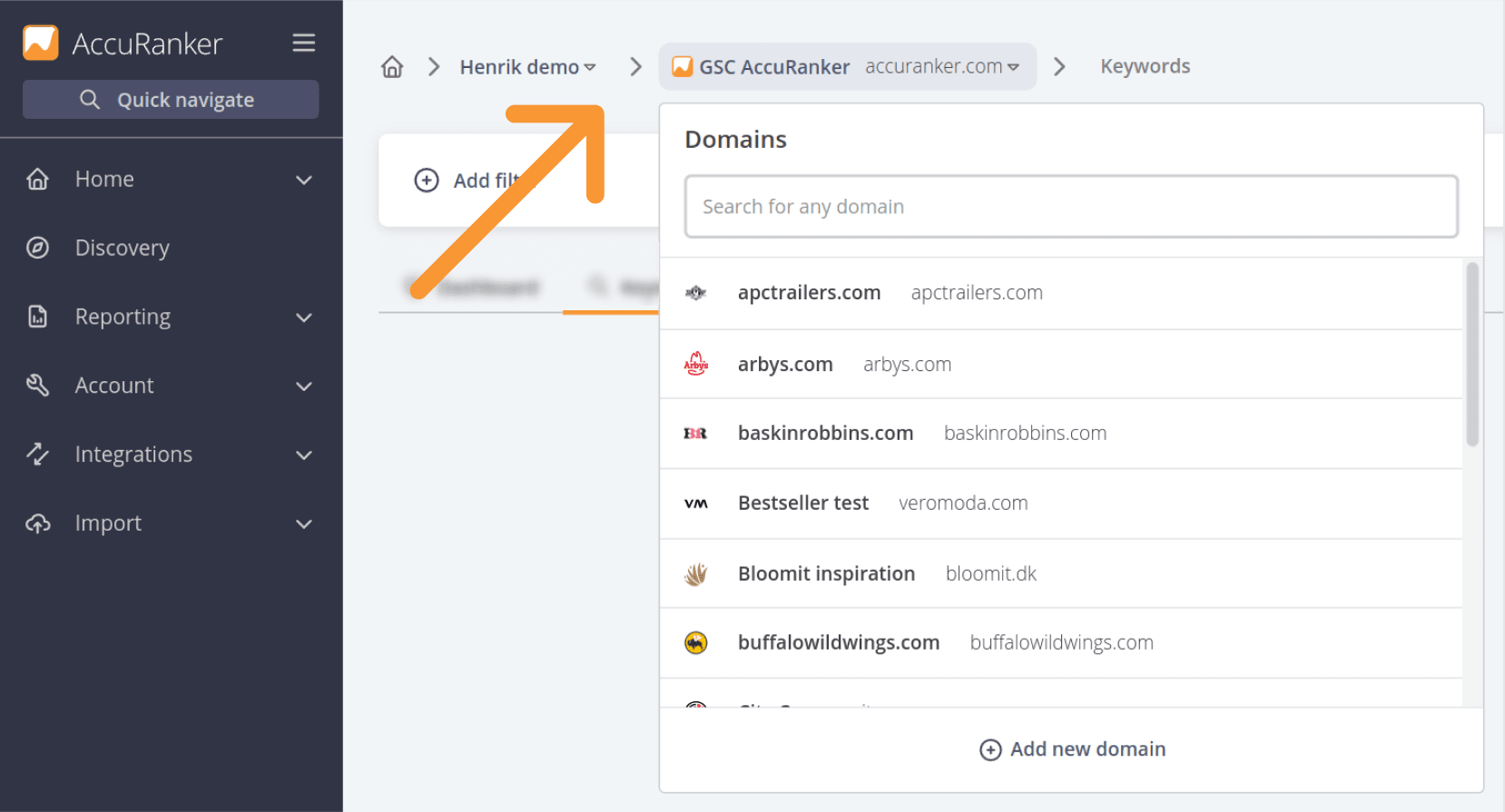
Szybka nawigacja
Szybka nawigacja to łatwy sposób na uzyskanie dostępu do określonej domeny, grupy lub subkonta. Dostęp do niej można uzyskać, klikając "Szybka nawigacja" w nagłówku menu paska bocznego lub używając skrótu "Shift + /" lub "d".
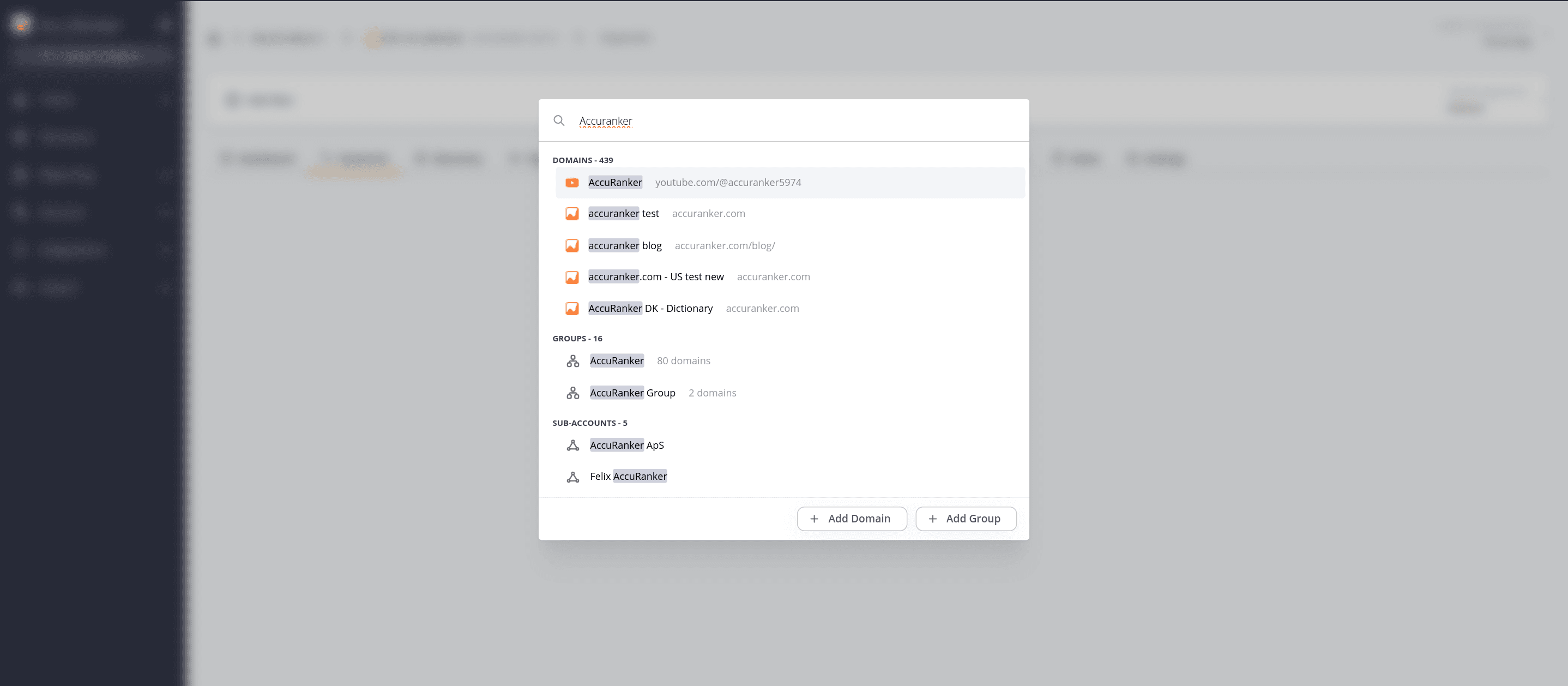
Domyślny widok pokazuje pięć pierwszych domen, grup i subkont. Podczas wpisywania wyszukuje i znajduje elementy, które najlepiej pasują do zapytania. W dolnej części można szybko dodać nową domenę lub grupę.